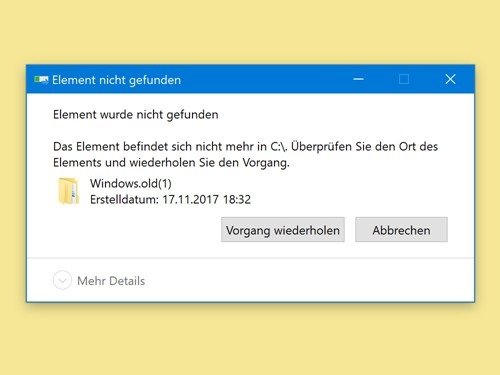Problem-Dateien löschen
Über den Datei-Explorer lässt sich jede Datei löschen. Soweit die Theorie. In der Praxis sieht das oft anders aus: Hier streikt das System oft selbst bei Dateien, die eigentlich löschbar sein sollten. Mit einem Trick wird man sie trotzdem los.
Die Gründe, aus denen sich Dateien nicht von der Festplatte entfernen lassen, sind vielfältig. Manchmal reicht es sogar schon aus, wenn der Pfad zu der jeweiligen Datei zu lang ist. Ein probates Mittel ist hier die Konsole. Denn dort lassen sich störrische Dateien meist dennoch löschen.
Der Weg über die Konsole
Die Windows-Konsole (entweder CMD oder die PowerShell) bietet eigene Befehle zum Löschen von Dateien an. Im Beispiel wollen wir die Datei EineDatei.txt entfernen. Hier die nötigen Schritte:
- Zunächst im Explorer den Ordner öffnen, der die zu löschende Datei enthält.
- Jetzt auf der Tastatur die [Umschalt]-Taste gedrückt halten.
- Es folgt ein Klick auf eine freie Stelle des Fensters.
- Im Menü dann die Eingabeaufforderung oder die PowerShell hier öffnen.
- Nun den Befehl del EineDatei.txt [Enter] eintippen – dabei den Namen der Datei entsprechend anpassen.
Damit sollte die Datei bereits verschwunden sein. Falls nicht, versucht man den gesamten Pfad, und zwar wie im folgenden Befehl:
del „\?\C:\Ordner\EineDatei.txt“ [Enter].